有不少朋友最近刚刚新升级安装了win11系统,对于这个全新的windows11系统有点搞不懂怎么操作,最近就有不少朋友问我关于win11的问题,下面小编就先教教大家Windows11开机密码怎么修改,不会小伙伴可以往下看看具体的教程。
windows11开机密码怎么修改:
1、进入windows11系统桌面,在任务栏上点击第一个图标打开开始菜单。
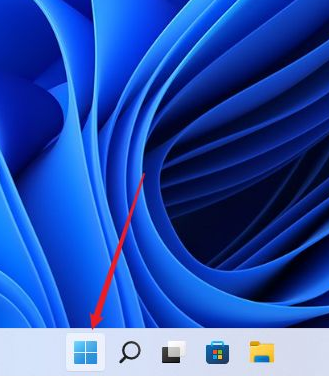
2、在开始菜单中点击打开“设置”,也可以直接在开始图标上右击鼠标打开“设置”菜单。
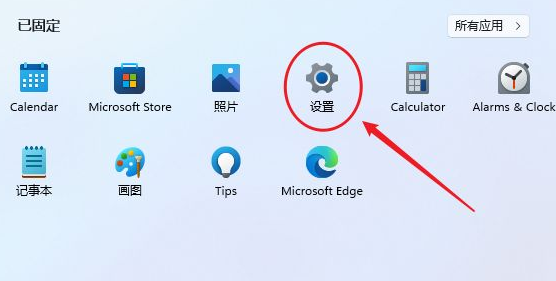
3、打开设置窗口,在左侧导航菜单中点击进入“账号”,进入账号管理界面。
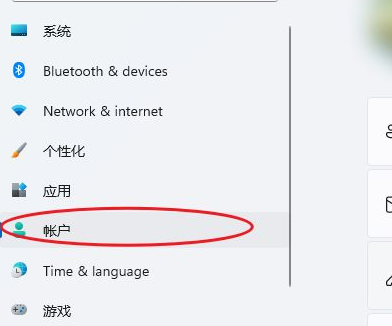
4、就可以看到一系列的账号相的设置,选项列表中点击进入“登录选项”。
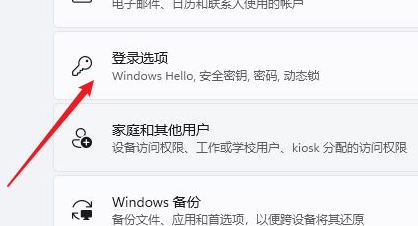
5、进入后可以看到多种不同的登录方式,有人脸、指纹、PIN码、密码、图片密码等,这里我们就选择“password”简单的密码选项。
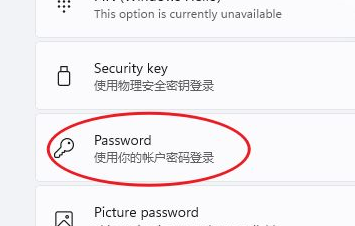
6、点击展开后显示出添加信息,点击【添加】按钮。
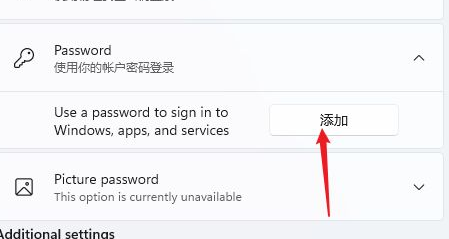
7、打开密码创建窗口,输入两次相同的密码与提示信息,点击【下一页】按钮直到完成,这样当前用户的开机密码就创建完成了,下次使用时就会提示输入密码。
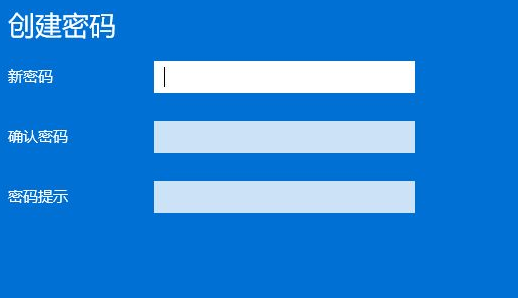
以上就是windows11开机密码怎么修改的教程了,其他问题小编一定尽快为大家解答,希望对各位朋友们有帮助。
Copyright ©2018-2023 www.958358.com 粤ICP备19111771号-7